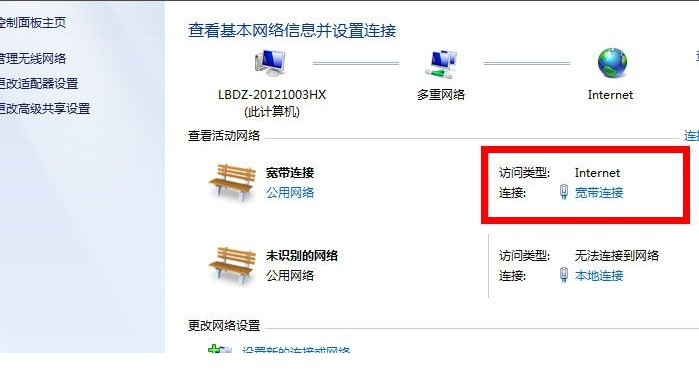
qq的用户群体是非常的多,所以qq空间用户也不少,最近有网友反馈问题qq空间登录不了?那qq空间登录不了是什么原因呢?qq空间登录不了怎么办呢?针对这个问题,我么一起来看看qq空间登录不了解决方法。
qq空间登录不了解决方法如下:
1、先查看网络连接是否正常。方法是右键打开桌面上的网络,点击属性,点击宽带连接,会出现网络连接的数据。也可借助360安全卫士或者qq电脑管家测网速来查看网络连接是否正常。
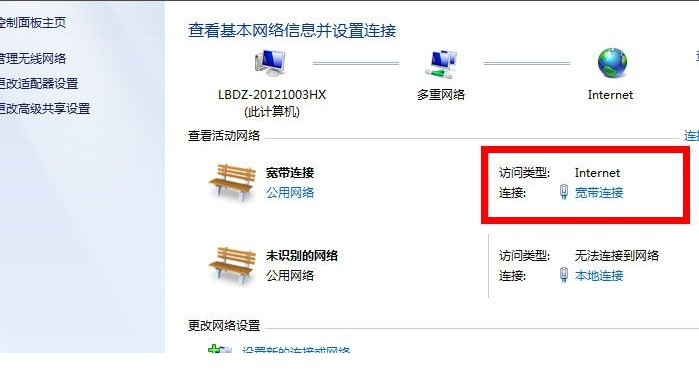
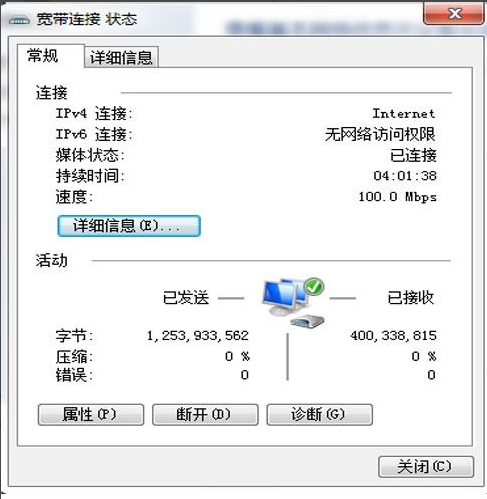
2、如果你是直接从QQ界面登录的,看看默认浏览器是否能用。方法是打开一个可以正常使用的浏览器,输入空间登录的网址,写上QQ号和密码,点击登录看能否登录上去,如果能,换一下默认浏览器就可以了。
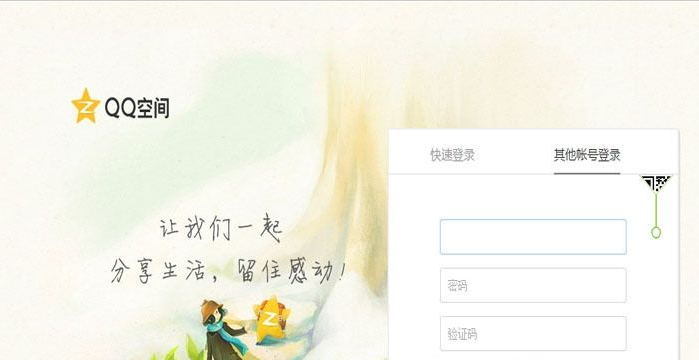
3、如果前两项都没有问题,可能是系统的问题了,我们需要修复一下系统,借助第三方软件。用360安全卫士或者QQ电脑管家都可以,我们以360安全卫士为例。打开360安全卫士,点击上面的电脑救援。
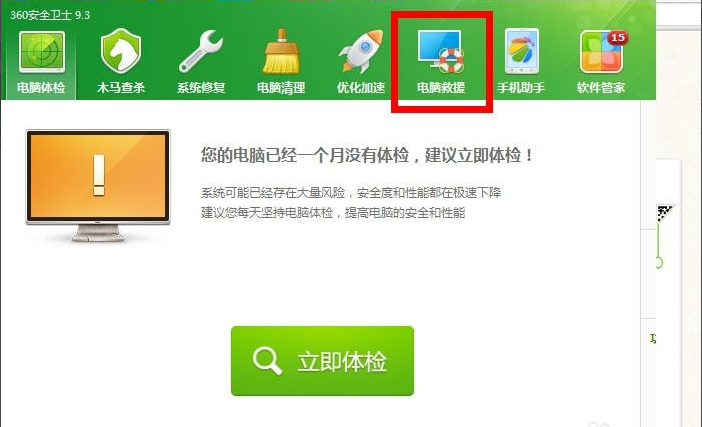
4、然后查找QQ问题,在QQ空间打不开那一项后点击立即救援。
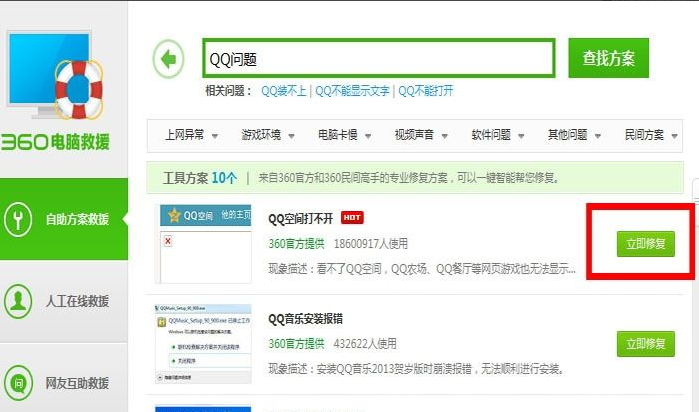
5、还可以清除IE缓存,方法如下:打开IE浏览器→点击【工具】→ 【Internet 选项】→【删除】:2. 勾选所有选项→点击【确定】→ 在确认窗口中点击【确定】:
以上就是小编带来的qq空间登录不了解决方法的全部内容,希望可以提供帮助。






 粤公网安备 44130202001059号
粤公网安备 44130202001059号